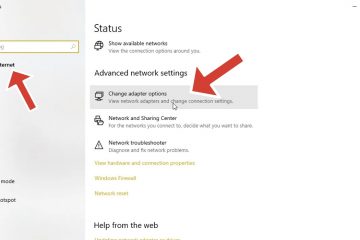Denne artikkelen inneholder aktivering eller deaktivering av Virtual Machine Platform i Windows 11.
Windows Hypervisor Platform (WHP) lar programmer som VirtualBox eller QEMU dra nytte av virtualiseringsmulighetene i Windows-operativsystemet. Den gjør det mulig for utviklere å lage virtualiseringsbaserte applikasjoner, for eksempel virtuelle maskiner og emulatorer, ved å gi direkte tilgang til hypervisorlaget.
The Virtual Machine Platform aktiverer virtualiseringsstøtte i Windows.
Aktiver Virtual Machine Platform ved hjelp av Innstillinger-appen
Det er flere måter å aktivere Windows1 Machine Platform på.
Det er flere måter å aktivere Windows1 Machine Platform på.
for å gjøre det.
Åpne først Windows Innstillinger-appen.
Du kan gjøre det ved å klikke på Start-menyen og velge Innstillinger. Eller trykk på hurtigtasten (Windows-tast + I) for å starte Innstillinger-appen.
Når Innstillinger appen åpnes, klikker du System -knappen til venstre. Deretter velger du Avansert flisen til høyre for å utvide den.
På siden System > Avanserte innstillinger klikker du på Virtuelle arbeidsområder-flisen for å utvide den.
Deretter bytter du på «Virtual Machine Platform»-knappen for å aktivere eller deaktivere it.
height=”662″src=”https://geekrewind.com/wp-content/uploads/2025/08/Virtual-Machine-Platform-button-1024×662.avif”>
Lukk Innstillinger-appen når du er ferdig.
Aktiver
Virtual Machine Platform ved å bruke kontrollpanelet-metoden en-en. Machine Platform er å bruke kontrollpanel-appen.
Start ved å klikke på Start, og skriv deretter «Slå Windows-funksjoner på eller av» i søkefeltet. Velg resultatet som vises for å åpne funksjonspanelet i Windows-kontrollpanelet.

Når vinduet Windows-funksjoner vises, blar du ned og merker av for «Vir til «Vir» på.
For å deaktivere den, fjern avmerkingen i boksen.
når
skal implementeres på nytt, og når endringene skal fullføres, prosessen?

Når du starter på nytt, vil Hyper-V-funksjonen aktiveres, slik at du kan lage virtuelle maskiner og kjøre forskjellige operativsystemer.
src=”https://windows.atsit.in/no/wp-content/uploads/sites/20/2025/10/aktiver-virtual-machine-platform-i-windows-11-2.webp”> En annen måte å installere Virtual Machine Platform på, erVirtual Machine Platform fra For å kjøre Windows Ledetekst som administrator, klikk Start, søk etter Ledetekst, høyreklikk på den og velg «Kjør som administrator.» Når ledeteksten åpnes, kopierer og limer du inn følgende linje og trykker på Enter for å aktivere Hypervisor-plattformen. DISM->/Enable//Online/FeatureName:”VirtualMachinePlatform” For å deaktivere den, kjør kommandoen nedenfor og trykk på Enter. DISM/Online/Deaktiver-Feature/FeatureName:”VirtualMachinePlatform” Start på nytt, og Virtual Machine Platform skal installeres og Hypervish. være installert. Plattform som bruker Windows PowerShell
Brukere som foretrekker PowerShell kan bruke den til å aktivere eller deaktivere Virtual Machine Platform. For å kjøre Windows PowerShell som administrator, åpne Start-menyen og søk etter PowerShell, som illustrert i bildet nedenfor. Når Windows PowerShell åpnes, skriv inn kommandoen nedenfor for å aktivere Virtual Machine Platform. Aktiver online-funksjon.”VirtualMachinePlatform” For å deaktivere funksjonen, kjør kommandoen nedenfor. Deaktiver-WindowsOptionalFeature-Online-FeatureName”VirtualMachinePlatform” Det burde gjøre det! Konklusjon: Den Virtuelle maskinplattformen for er viktig for Windows. 11. Brukere kan aktivere eller deaktivere funksjonen ved hjelp av ulike metoder: Innstillinger-app, Kontrollpanel, kommandoprompt eller Windows PowerShell. Aktivering av funksjonen lar brukere lage virtuelle maskiner og kjøre flere operativsystemer effektivt. Husk alltid å starte datamaskinen på nytt etter å ha gjort endringer for å bruke de nye innstillingene. Med de riktige konfigurasjonene kan brukere dra full nytte av virtualiseringsmulighetene til Windows 11 for utviklings-og testformål. Aktiver Virtual Machine Platform fra ledeteksten